UC 브라우저에서 광고 필터링을 설정하는 방법
- WBOYWBOYWBOYWBOYWBOYWBOYWBOYWBOYWBOYWBOYWBOYWBOYWB앞으로
- 2024-01-29 21:09:361520검색
PHP 편집자 Xiaoxin이 UC 브라우저가 광고를 필터링하는 방법을 소개합니다. 광고는 우리가 브라우저를 사용할 때 자주 접하게 되는 방해 요소이며, UC 브라우저는 사용자가 광고를 필터링하는 데 도움이 되는 몇 가지 실용적인 기능을 제공합니다. 간단한 설정과 브라우저에 내장된 기능을 사용하면 광고를 쉽게 줄이거나 완전히 차단하고 온라인 경험을 향상시킬 수 있습니다. 다음으로는 UC 브라우저의 광고 필터링 기능과 이를 활용하여 광고의 간섭을 줄이는 방법에 대해 자세히 소개하겠습니다.
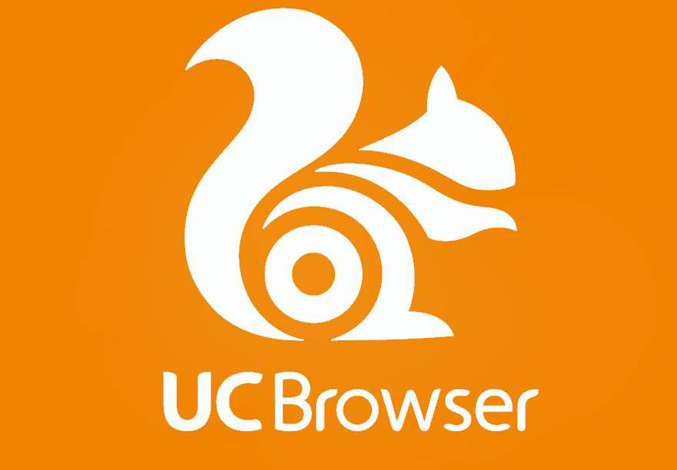
UC 브라우저에서 광고 필터링하는 방법
1. 브라우저 홈페이지를 열고 홈페이지 왼쪽 상단에 있는 보물 상자를 클릭하여 입장하세요
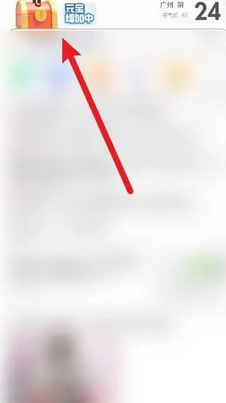
2. 브라우저 작업 센터에 들어가서 오른쪽 상단의 설정 아이콘을 클릭하세요

3. 설정 페이지 하단의 [광고 필터]를 클릭하세요
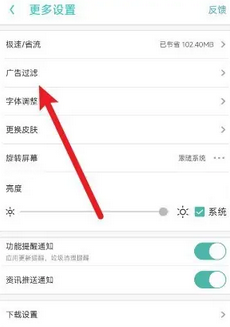
4. 광고 필터링 인터페이스로 들어가서 [전환] 버튼을 켭니다.
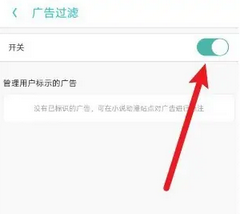
위 내용은 UC 브라우저에서 광고 필터링을 설정하는 방법의 상세 내용입니다. 자세한 내용은 PHP 중국어 웹사이트의 기타 관련 기사를 참조하세요!
성명:
이 기사는 chromezj.com에서 복제됩니다. 침해가 있는 경우 admin@php.cn으로 문의하시기 바랍니다. 삭제

